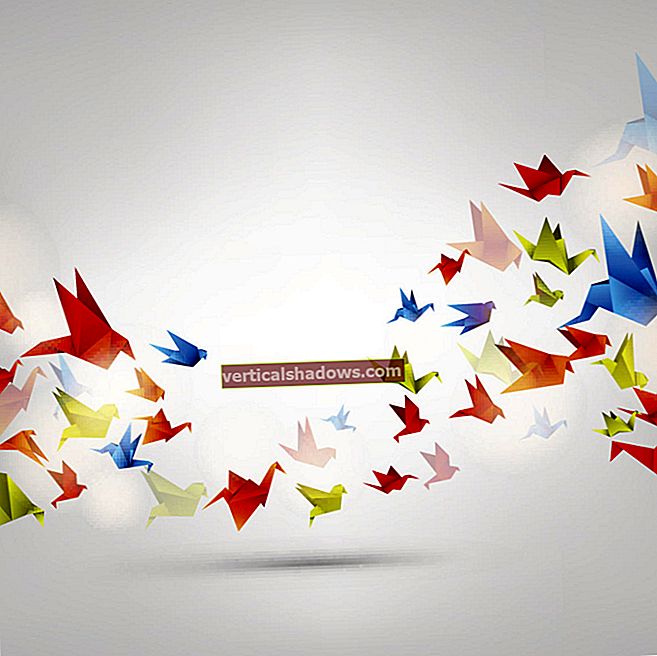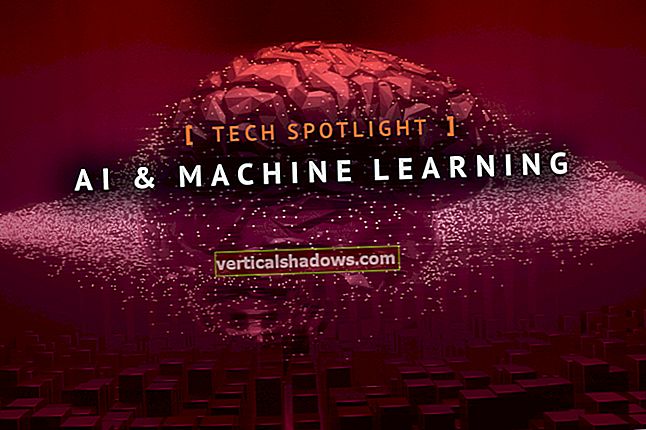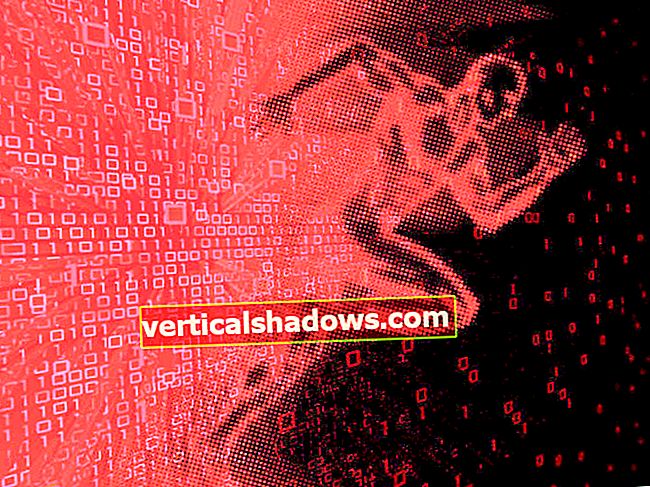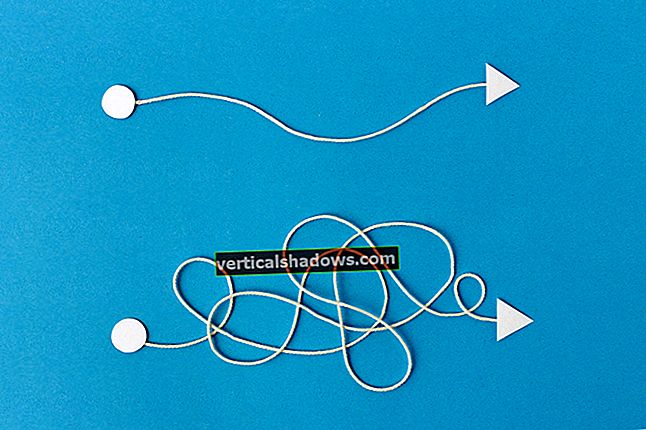Toto je druhá v rade troch recenzií pokrývajúcich hlavné aplikácie online produktivity - Microsoft Office Online, Apple iWork pre iCloud a Google Drive (alias Dokumenty Google alebo Google Apps). Vitajte v iWork pre iCloud a jeho troch zložkových aplikáciách: Pages, Numbers a Keynote pre iCloud.
Azda najpozoruhodnejšou vecou iWork pre iCloud je to, že na rozdiel od Office Online a balíka Google Drive je jasne zostavený ako celok od základov. Office Online dedí svoju DNA od Microsoft Office, ktorý sám po mnoho rokov rástol Frankensteinovým spôsobom. Aplikácie Google pripomínajú Office 2003 zvláštnym spôsobom; aj oni majú na boku zaštepené kurzy a konce. Obidve zostávajú vybavené staromódnymi rozhraniami a dokonca aj staromódnymi predstavami o tom, čo predstavuje dokument alebo tabuľku alebo prezentáciu. V rámci iWork zaujíma Apple nový prístup.
[Tiež k: Recenzia: Office Online je vynikajúci pre Word a Excel, nie pre PowerPoint. • Ručné: Office 365 pre Mac a iPad. | pokrmy v kancelárskych aplikáciách pre iPad, základné aplikácie na zvýšenie produktivity Androidu a pohotovostné pohotovostné režimy. Začnite sťahovať! | Získajte najnovšie informácie o technologických novinkách, na ktorých záleží, z blogu Tech Watch. ]
Na rozdiel od Microsoftu a Google, Apple nerozlišuje medzi osobným a firemným využitím svojho online balíka. Ak existuje spôsob, ako skutočne zaplatiť za iWork pre iCloud, nenašiel som ho. Spoločnosť Apple predávala verzie aplikácií iWork pre iOS a OS X, od septembra 2013 sú však zadarmo pre tých, ktorí si kupujú nové mobilné zariadenia alebo počítače Apple. Na rozdiel od Microsoftu a Google, Apple poznamenáva, že jeho online aplikácie sú momentálne v beta verzii.
Začíname s Apple iWork pre iCloud je podobné ako v Office Online a Google Apps. Stačí ísť na icloud.com a prihlásiť sa pomocou účtu Apple (7 GB úložiska iCloud zdarma na registráciu). Rovnako ako Office Online a Disk Google, iWork pre iCloud oficiálne podporuje všetky štyri hlavné prehliadače.
Ako iWorks visí spolu Všetky aplikácie iWork pre iCloud majú rozstupové a centrovacie mriežky vyvolané pod ikonou kľúča. Všetky vkladajú textové polia, tvary a obrázky rovnakým spôsobom: Ak sa naučíte, ako napríklad umiestniť tabuľku na stránky, rovnaká presná metóda funguje aj v programoch Numbers a Keynote. Tabule na formátovanie s kartami na pravej strane sú v rôznych aplikáciách takmer identické. Použiteľnosť je jedným slovom vynikajúca, v nemalej miere preto, lebo všeobecný prístup je vo všetkých aplikáciách rovnaký. Tento súvislý dizajn sa odráža v samotnom rozhraní. Apple však postavil okolo iCloudu oporný múr, medzi ktorými sú vysoké priečky, a jeho riešenie môže byť frustrujúce. Namiesto toho, aby fungoval ako Google Drive a Microsoft OneDrive a ponúkal jednoduché rozhranie pre klikanie a ťahanie s hlbokou integráciou Mac alebo Windows File Manager, iCloud prijíma súbory iba cez svoje rozhranie založené na prehliadači a ukladá ich do striktne ohraničených oblastí pre Stránky. , Čísla a Keynote. Ak chcete upraviť dokument Word v aplikácii Pages pre iCloud, musíte prehliadač nasmerovať na iCloud, prejsť do aplikácie Pages a potom presunúť dokument Word z počítača Mac alebo Windows do vstupnej oblasti vo vnútri prehliadača. Ak chcete upraviť tabuľku, obráťte sa na položku Čísla a potom zošit presuňte do prehliadača. Nie je ľahký spôsob, ako presunúť súbor z jedného segmentu do druhého, neexistuje spôsob, ako zoskupiť súbory napríklad podľa projektu, namiesto typu súboru. Všetky vaše manipulácie so súbormi musia prebiehať v danom okne prehliadača. Je to frustrujúce a pomalé. Rovnako ako v prípade Office Online a Disku Google, iWork pre iCloud umožňuje tlač. Kliknite na ponuku Nástroje (ikona kľúča) a kliknite na tlačidlo Tlačiť, aby iWork vygeneroval súbor PDF. Potom môžete kliknúť na tlačidlo a otvoriť PDF, prehliadač PDF prehliadača sa spustí a zvyčajne môžete tlačiť na čokoľvek a kdekoľvek. Na rozdiel od ostatných dvoch balíkov iWork pre iCloud otvorí dokumenty balíka Microsoft Office chránené heslom. To neurobí ani Office Online. Stránky pre iCloud Veľkosť obrázkov je možné meniť a premiestňovať. Môžete tiež využiť širokú škálu funkcií na manipuláciu s obrázkami vrátane orezania, rotácie, tieňov, nepriehľadnosti a dokonca aj odrazov. Okolo obrázkov je nastaviteľné obtekanie textu. Stránky budú pri písaní kontrolovať pravopis, ale zistil som, že označoval relatívne bežné technické výrazy, ako napríklad „panel úloh“) ako pravopisné chyby, a neexistuje spôsob, ako skontrolovať pravopis. Zdieľanie a spolupráca sú jednoduché, s jedinečnými kurzormi a výberovými farbami pre každého spolupracovníka a aktualizáciami upravených prvkov v reálnom čase (zobrazené na obrázku 1) - podobne ako Word Online a Google Docs. Ale iba iWork podporuje spoluprácu medzi svojimi online aplikáciami, iOS a OS X: Ak máte otvorený rovnaký dokument napríklad v Keynote pre iCloud a Keynote pre Mac a Keynote pre iPad, prejavia sa zmeny vykonané v ktorejkoľvek z troch viac-menej okamžite vo všetkých ostatných. Významná aktualizácia iWork 2. apríla 2014 priniesla nastavenie „iba na zobrazenie“ pre zdieľané dokumenty, ktoré konkrétnym používateľom umožňuje dokumenty sledovať, ale nemeniť ich. V tomto okamihu neexistuje spôsob, ako zobraziť sledované zmeny alebo komentáre, a v dokumentoch iWork pre iCloud nemôžete vytvárať hypertextové odkazy - aspoň nie obvyklým spôsobom. Hypertextové odkazy sa však generujú automaticky, keď napíšete niečo, čo vyzerá ako adresa URL. Všetko povedané, Stránky pre iCloud majú väčšinu funkcií, ktoré väčšina ľudí bude potrebovať, ale veľa funkcií s mäsom a zemiakmi, ktoré sa nachádzajú vo Word Online alebo v Dokumentoch Google, tam nie je. Nemôžete zahrnúť komentáre ani vykonávať rôzne triky s rozložením stránky, ktoré môžete spravovať v aplikácii Word Online. To znamená, že stránky pre iCloud sú veľmi ľahko použiteľné, efektívne a prehľadné, čo podporuje pozoruhodne konzistentné rozhranie medzi všetkými tromi aplikáciami iWork. Čísla pre iCloud V predvolenom nastavení program Numbers pokračuje v texte v bunke zväčšením veľkosti bunky, ale ak chcete „vložiť“ text do nasledujúcej bunky, môžete tak urobiť zrušením začiarknutia políčka Zalomiť text do bunky na karte Bunka tabla formátovania tabuľky. Vstavané nástroje na zadávanie údajov zahŕňajú posúvač, krokový prístroj, hodnotenie hviezdičkami a začiarkavacie políčko, ako je to znázornené na obrázku 2. Môžete vytvárať hypertextové odkazy a meniť poradie listov. Aplikácia Numbers pre iCloud nepodporuje kontingenčné tabuľky ani kontingenčné grafy, ako nájdete v aplikácii Excel Online, aj keď na dosiahnutie rovnakých cieľov existujú aj zložitejšie spôsoby. Rovnako ako Stránky, aj Numbers má nastavenie „iba na zobrazenie“, ktoré umožňuje ostatným spolupracovníkom pozerať, ale nedotýkať sa. Pre tých z vás, ktorí sú zvyknutí zakladať novú tabuľku a zobrazuje sa im gazillion prázdnych riadkov a stĺpcov, bude prístup Numbers spočiatku pôsobiť zvláštne: Pretiahnutím novej tabuľky do tabuľky získate skromnú mriežku, ktorú je možné ľahko prekryť. s inou skromnou mriežkou. Keď si na to zvyknete, schopnosť umiestniť viac tabuliek na jeden hárok sa stane veľmi užitočnou a vo väčšine prípadov je jej použitie oveľa jednoduchšie ako na rozdelených obrazovkách programu Excel. Keynote pre iCloud Text v prezentácii Keynote je plne formátovateľný vrátane štýlov - štýly však nie je možné zmeniť v Keynote pre iCloud. Fonty sú obmedzené na konkrétnu sadu 60 alebo viac, ktoré sú zabudované do programu. Hlavné snímky majú svoje vlastné sprievodcovské prvky, ktoré sú nezávislé od bežných snímok. Na pridanie položiek na snímku môžete použiť celú škálu nástrojov Stránky - textové polia, obrázky s mnohými možnosťami formátovania, tabuľky, tvary - nemôžete však pridať zvuk ani video, ako to je možné v Prezentáciách Google a dokonca PowerPoint online. Rovnako ako v prípade stránok, vložené tabuľky majú všetky možnosti formátovania a úpravy vzorcov v aplikácii Numbers. Môžete upravovať importované grafy, prechody sa používajú triviálne ľahko a je v nich zabudovaných veľa možností. Poznámky k prezentácii sa ľahko pridávajú a je možné ich počas prezentácie upravovať. Keynote pre iCloud mal predtým v Keynote pre OS X k dispozícii iba zlomok šablón, ale Apple sa tým zaoberal. Teraz nájdete 30 šablón, čo je rovnaké číslo ako v súčasnosti poskytované v Keynote pre OS X a iOS. Nevýhodou je, že Apple stále nezahrnul podporu poznámok k prezentácii v Keynote pre iCloud, aj keď používatelia to očakávajú minimálne osem mesiacov. Kompatibilita s balíkom Microsoft Office Testoval som kompatibilitu dokumentov balíka Office každej sady so šiestimi dokumentmi z reálneho sveta. Každý z textových procesorov dostal jednoduchý súbor .doc s podivným písmom a tabuľku s jednoduchým vzorcom, súbor .docx, ktorý obsahoval sledované zmeny, a štvorstranový bulletin .docx s veľkosťou 65 MB, ktorý bol plný textových polí a grafiky. Každá z tabuliek bola vystavená jednoduchému .xls a pomerne zložitému jednostránkovému .xlsx, chránenému heslom, s grafom. Prezentačné programy nakoniec ohrýzali jednoduchý .ppt. Všetky dokumenty boli zhromaždené „vo voľnej prírode“. Stránky pre iCloud mali nejaké problémy s jednoduchým .doc. Zmenilo sa písmo Monotype Corsiva na Cochin (čo nie je takmer to isté) a Garamond sa zmenilo na Helvetica, vďaka čomu stránka vyzerá veľmi odlišne. Tabuľku a jej obsah nebolo možné upraviť, hoci sa dali vymazať. Keď som sa pokúsil tabuľku skopírovať a vložiť, zistil som, že ju môžem vložiť iba do hornej časti dokumentu. Keď som urobil niekoľko jednoduchých zmien a stiahol som dokument vo formáte Word, zmizlo podčiarknutie a boli zmenené znaky Wingding. Keď som otvoril dokument sledovaných zmien, všetky písma Calibri boli zmenené na MS Trebuchet (rozumná alternatíva) a všetky sledované zmeny boli prijaté správne. Urobil som malú zmenu a stiahol som výsledok a písma sa zmenili späť na Calibri. Newsletter - ten, ktorý priniesol Word Online slučku, ako som popísal v recenzii Office Online - sa zobrazoval primerane dobre, vzhľadom na to, že všetky písma Cambria boli všetky zmenené na Times New Roman. Grafika sa zobrazovala na správnych miestach a text okolo nich správne plynul. Celý text v (početných!) Textových poliach bol upraviteľný. Urobil som niekoľko zmien v texte, ktorý som stiahol vo formáte Word a výsledný dokument bol v podstate zbytočný - všetko zalamovanie textu bolo preč, obrázky sa zobrazili vyššie a text boli blokované. Veľká, ale jednoduchá tabuľka programu Excel sa v aplikácii Numbers pre iCloud otvorila správne, ale vyhadzovala chyby, ktoré v aplikácii Excel neboli chyby. Napríklad na obrázku 3 Numbers hovorí, že nedokáže odpočítať dátumy, čo je bežný trik v programe Excel. Zmena hodnôt v tabuľke viedla k očakávanému správaniu - súčty, priemery a podobne sa počítali správne, a to v rámci jednotlivých hárkov aj medzi hárkami. Po vykonaní zmien a stiahnutí zmenenej tabuľky vo formáte programu Excel mi došla titulná stránka s textom „Tento dokument bol exportovaný z čísel. Každá tabuľka bola prevedená do pracovného hárka programu Excel. Všetky ostatné objekty na každom hárku čísel boli umiestnené na samostatných pracovné listy. Upozorňujeme, že výpočty vzorcov sa môžu v programe Excel líšiť. “ Pri bližšom skúmaní boli všetky čísla a vzorce neporušené a vypočítali sa správne - dokonca aj tie, ktoré boli v Tabuľkách označené ako neplatné.